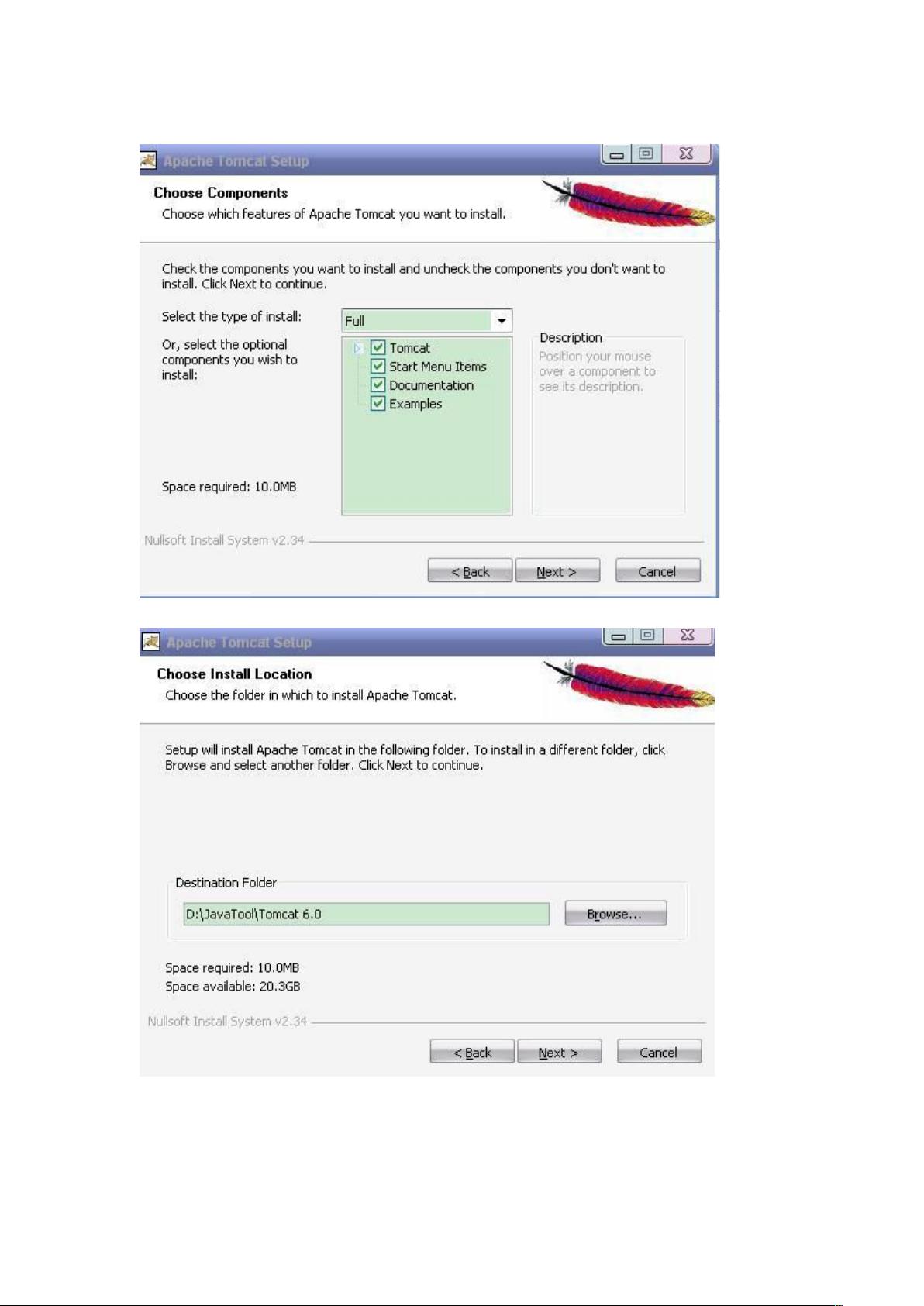Tomcat6.0安装配置全攻略
需积分: 10 89 浏览量
更新于2024-09-16
1
收藏 3.04MB DOC 举报
"Tomcat6.0的安装与配置教程"
Tomcat6.0是一款流行的开源Java Servlet容器,用于部署和运行Java Web应用程序。本教程将详细介绍如何在Windows系统上安装和配置Tomcat6.0。
1. **下载Tomcat**
- 访问Apache官方网站的Tomcat下载页面(http://tomcat.apache.org/),选择6.0版本的下载链接。你可以选择ZIP格式的归档文件,手动解压并配置环境变量,也可以选择EXE格式的Windows服务安装程序,这适用于初学者。
2. **安装过程**
- 安装前确保已安装JDK,因为Tomcat需要Java运行时环境来运行。
- 双击下载的EXE文件开始安装过程,按照向导提示进行操作。
- 在安装类型选择界面,选择“Full”以获取完整的安装包。
- 指定安装目录,通常保持默认即可。
- 设置HTTP服务器的监听端口,默认为8080,如果该端口被其他服务占用,可以更改。
- 输入管理员密码,用于管理Tomcat服务。
- 接受许可协议,并等待安装完成。
3. **安装验证**
- 安装完成后,通过浏览器访问`http://localhost:8080`或`http://127.0.0.1:8080`,如果显示Tomcat的欢迎页面,说明安装成功。
4. **启动与关闭Tomcat**
- 方法一:通过“开始”菜单启动和停止Tomcat服务,使用提供的“Monitor Tomcat”工具。
- 方法二:在命令行输入`net start tomcat6`启动Tomcat,输入`net stop tomcat6`停止服务。
- 方法三:通过控制面板的“服务”管理界面,找到Apache Tomcat服务,手动启动或停止。
5. **环境变量配置**
- 对于ZIP格式的安装,需要手动配置`CATALINA_HOME`环境变量,指向Tomcat的安装目录。
- 同时,可能需要更新`PATH`环境变量,添加`%CATALINA_HOME%\bin`,以便在命令行中运行Tomcat相关命令。
6. **部署Web应用**
- 将WAR文件或已解压的Web应用文件夹放入`%CATALINA_HOME%\webapps`目录,Tomcat会自动部署。
- 或者,可以通过修改`%CATALINA_HOME%\conf\Catalina\localhost`下的`*.xml`文件来配置应用的虚拟主机路径。
7. **其他配置**
- `server.xml`是Tomcat的主要配置文件,位于`%CATALINA_HOME%\conf`目录下,可调整端口、连接器、数据源等设置。
- `logging.properties`文件控制日志输出,可以根据需要调整日志级别和格式。
8. **安全管理**
- 默认情况下,Tomcat的管理接口(如Manager App和Host Manager)是开放的。为了安全,应在`%CATALINA_HOME%\conf\tomcat-users.xml`中配置用户权限,限制访问。
9. **故障排查**
- 如果遇到启动或运行问题,检查`%CATALINA_HOME%\logs`目录下的日志文件,如`catalina.out`,获取错误信息。
通过以上步骤,你应该能够成功地安装并配置Tomcat6.0,开始你的Java Web开发之旅。记得随着对Tomcat的深入使用,不断学习和了解其更高级的配置和管理技巧,以满足更复杂的应用需求。
103 浏览量
131 浏览量
102 浏览量
点击了解资源详情
点击了解资源详情
下面
- 粉丝: 0
最新资源
- 全面掌握SDK实例:Android开发学习指南
- ECharts GeoJSON实现省市县数据可视化
- 正弦波音频文件生成工具v2.0:支持X64系统
- 详细易懂的C语言教学课件
- Form.io自定义渲染器开发与扩展入门指南
- 7.3.2版PHP树型论坛软件,附带采集程序
- LM3S芯片I2C接口读写24c02存储器例程解析
- 高效工作清单管理工具—joblister-master
- 基于DS1302+AT89C2051制作的红外遥控LED电子时钟
- 深入解析Hadoop中文版权威指南
- Struts2与Hibernate构建新闻发布系统指南
- Windows下Hadoop调试解决方案:自己编译hadoop.dll
- STM32-F系列单片机SMS-ROM固件压缩包
- 世界盃测试:简单网络应用与测试方法介绍
- C语言实现的支持向量机编程工具箱
- 深入解读glenpetersen04.github.io中的CSS技巧